Commander des exemplaires supplémentaires de votre livre photo
Tous les Livres photo Pixum commandés sur Pixum restent disponibles pour réédition pendant 12 semaines.
Cliquez sur le lien "Lancer l'interface de réédition" et identifiez-vous avec votre adresse e-mail et votre mot de passe Pixum.
Sélectionnez le Livre photo Pixum que vous souhaitez rééditer et indiquez le nombre d'exemplaires souhaité.
Veuillez vérifier votre commande et confirmez pour valider la réédition.
Découvrez plus d'informations sur la réédition dans cet article.
Lancer l'interface de réédition »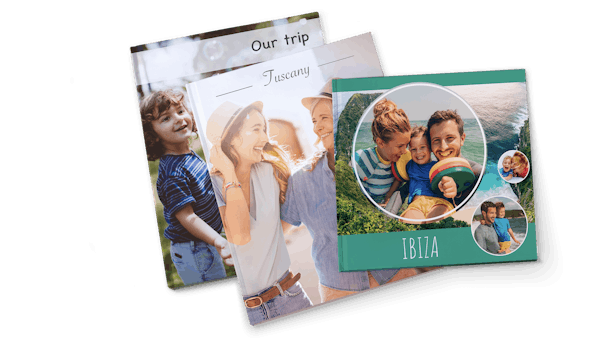

















« Travail bien fait, je suis client depuis plusieurs années. Aucun reproche à faire sur la qualité, mais attention au prix. Le dernier livre faisait 138 pages, ça commence à compter! »
« Qualité irréprochable Je recommande ! »
« Conforme à la présentation sur le site. Délais acceptables. Mise en oeuvre un peu complexe en l'absence de tutos, mais on finit par le faire. Prix correct. »
« Belle couverture qui permet de conserver l'album dans une bibliothèque. Mais il est arrivé avec un coin abîmé dans le transport c'est dommage. »
« Très beau livre ! Belle qualité d'impression et très agréable à feuilleter. »